制作软通牒U盘在我们生活中是比较少见的,但是其使用简单、方便也深受部分用户的喜爱,为了制作软通牒U盘,今天推荐给大家的制作软通牒U盘,操作简单,适用于绝大部分用户使用
想要使用ultraiso u盘装系统,ultraiso u盘装系统帮你解决这个问题,使用ultraiso u盘装系统,步骤简单,安全有效,接下来我们一起看看是怎么做的吧
ultraiso u盘装系统
准备工具
ultraiso工具一个
ISO系统镜像一个
电脑一台
U盘一个
插入U盘,右键管理员身份运行ultraiso工具
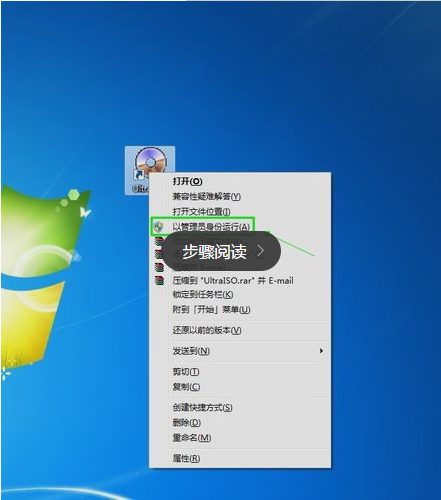
软通牒u盘装系统图-1
选择左上角的文件,点击打开
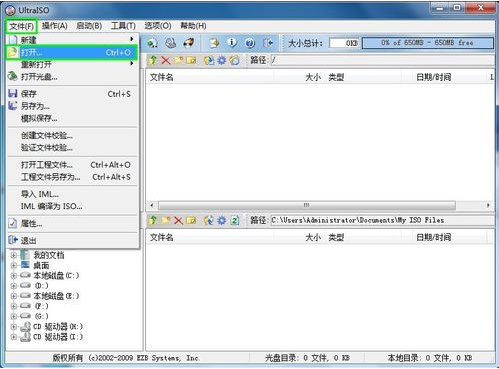
ultraiso u盘装系统图-2
选择所需要安装的系统镜像文件

ultraiso装系统图-3
然后点击启动,选择写入硬盘映像

制作软通牒U盘图-4
选项都选择默认即可,点击写入
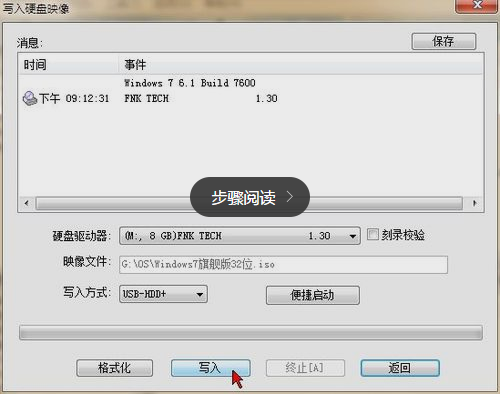
制作软通牒U盘图-5
程序在写入到U盘中
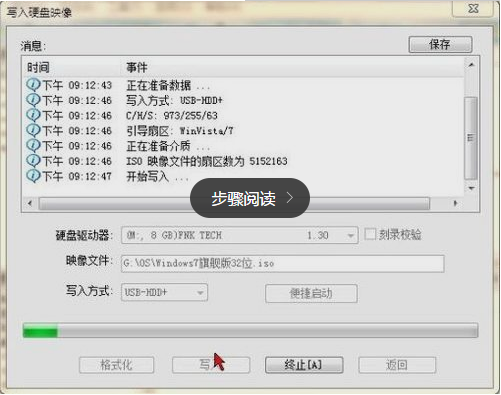
制作软通牒U盘图-6
完成后可以看到文件内存已经改变了,可以直接拿去给电脑安装了
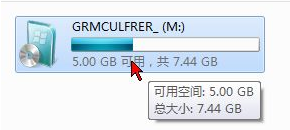
ultraiso u盘装系统图-7
设置好Bios启动项为u盘,重启即可安装
相关阅读
- 暂无推荐
《》由网友“”推荐。
转载请注明: